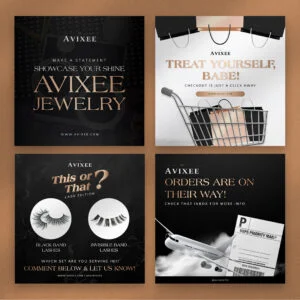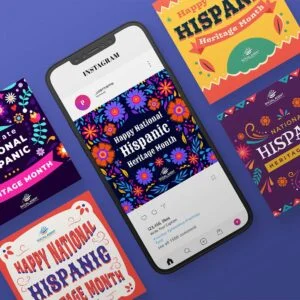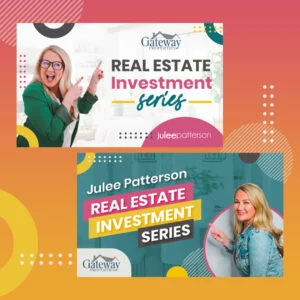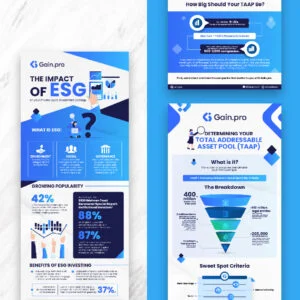Google AI画像ジェネレーターの使い方
公開: 2024-05-06高度なテクノロジーを通じて、AI 画像ジェネレーターはテキスト プロンプトをイラストまたはリアルな画像に変換します。 これらのツールは、ユーザーがマーケティング資産やその他の創造的なプロジェクトを設計するのに役立ちます。 世界をリードする検索エンジンである Google は、テクノロジーを活用して AI 対応機能をユーザーに導入しています。 同社は、全投資を結集して、OpenAI の DALL-E 3、Midjourney などに匹敵する AI を活用した画像ジェネレーター ImageFX を最近立ち上げました。 このガイドでは、Google AI 画像ジェネレーターの使用方法を説明します。
目次
- 現在利用可能な Google AI ツール
- Google の新しい AI 画像ジェネレーター ImageFX の使い方
- 効果的なプロンプトの作成 (例付き)
- Google の AI 画像ジェネレーターは無料ですか?
- 最終的な考え
現在利用可能な Google AI ツール
AI の助けにより、Google の機能は進化し続けています。 テクノロジー大手は、2020 年 10 月から Workspace で革新的な生成 AI 機能を展開しています。信頼できるテスターは、次のことができるツールに早期にアクセスできました。
- 魅力的なメールを作成する(Gmail での下書き、返信、要約、優先順位付け)
- 簡単に書く(ブレインストーミング、校正、ドキュメントでの書き込み、リライト)
- 素晴らしいプレゼンテーションをデザインする(スライドで画像、音声、ビデオを生成)
- プロのようにデータを処理する(数式をオートコンプリートし、スプレッドシートでデータを分類する)
- 会議をカスタマイズする(Meet で新しい背景を生成する)
- ワークフローを合理化する(チャットで新しいワークフローを有効にする)
以降のセクションでは、Google の画像ジェネレーターについて具体的に取り上げます。
Google AI画像ジェネレーターImageFXの使い方
Google が人工知能 (AI) にこれまでに行ってきた投資を考えれば、テクノロジー大手が最近、OpenAI の DALL-E 3、Midjourney、Microsoft の Image Creator by Designer に匹敵する、AI を活用した画像ジェネレーター ImageFX を発表したことは驚くべきことではありません。他にもたくさんあります。
ImageFX は、Google の最新世代のテキストから画像への変換テクノロジーである Imagen 2 を利用しています。
ImageFX で作成された各画像には、肉眼では見えないが AI が画像を作成したことを示す電子透かしである DeepMind の SynthID が埋め込まれています。
1. ImageFX Web サイトにアクセスします。
ImageFX Web サイトにアクセスし、 「ログイン」をクリックします。 AI Test Kitchen の Web サイトにアクセスし、左上隅のドロップダウン メニューから ImageFX を選択することもできます。
2. Googleアカウントでログインします
Google アカウントを使用して ImageFX にログインします。 ImageFX を初めて使用する場合は、マーケティング メールや調査への招待状を受信するかどうかなど、AI Test Kitchen のメール設定をクリックする必要があります。 AI Test Kitchen のプライバシー ポリシーと利用規約も確認する必要があります。
また、Google は ImageFX の概要、ImageFX とは何か、他者の権利を尊重するよう注意すること、AI が生成した画像にどのように間違いが含まれる可能性があるかについて説明します。
無制限のグラフィック デザインで、さらに創造的な可能性を探求してください。
Penji にサインアップすると、月額定額料金で必要なビジュアル アセットを入手できます
3. プロンプトを入力します

イメージ作成のプロンプトを入力するときは、できるだけ詳細に入力することが重要です。 見たい画像を想像して、その説明を書いてください。
写真、3D レンダリング、図面など、必要な画像の形式を追加する価値があります。印象派、フォトリアリスティック、抽象、似顔絵などのスタイルを追加できます。
4. 画像を表示してダウンロードする
ImageFX では、プロンプトとともに作成された 4 つのイメージを表示でき、それぞれをクリックしてプロンプトまたはイメージをコピー、ダウンロード、共有できます。
効果的なプロンプトの作成 (例付き)
AI アート プロンプトの作成には秘密と魔法が必要だということを考えたことはありますか? プロンプトがフラットな場合、これらのクリエイティブな専門家は、ImageFX ツールを使用して驚くようなビジュアルをどのように作成しているのでしょうか?
クリエイティブな AI プロンプトを作成する方法は次のとおりです。
1. 画像の内容を説明します
AI アート プロンプトを作成するときは、希望する画像の内容を明確に説明する必要があります。 それが図面、スケッチ、または 3D レンダリングであるかどうかを明記してください。 写真やイラストのように見せたい場合は、それもプロンプトに含める必要があります。
プロンプトを開始する方法は次のとおりです。
- 写真は…
- スケッチ…
- の 3D レンダリング。
- のイラスト…
2. 主題を説明する
素晴らしい AI アートを作成するには、何が欲しいのかを明確に説明することから始めます。 これは、猫や風景のような現実のものから、幸福のような抽象的な概念まで、あなたが想像するものであれば何でも構いません。 詳細を指定すればするほど、AI は画像の膨大なコレクションの中で何を探しているのかをよりよく理解できるようになります。
「猫のイラスト」というプロンプトを使用して、猫のイラストの Image Fx レンディションを示します。
3. 具体的にしましょう!
画像に含まれるものに関する詳細を追加することで、AI がさらに操作できるようになります。 アートワークに必要な要素の色、テクスチャ、形状、サイズを説明します。
AI アート プロンプトの例は次のとおりです。「窓辺にいるトラ猫のイラスト」。
4. 形式とスタイルを説明する
AI で生成されたアートの形式とスタイルに関する追加の詳細を入力することもできます。 特定の視覚効果を探している場合、これは非常に重要です。 「抽象的」、「ポップアート」、「超現実的」など、希望する全体的なビジュアル スタイルを説明できます。
これを試して:
線画スタイルの猫のイラスト:
5. 構成を定義する
キーワードを使用してアートワークのレイアウトを制御します。 これには、画像のサイズ、照明、幅が広いか高いか、さらには「カメラ」がどれだけ近くにあるように見えるかが含まれます。
例えば:
劇的な照明を当てた、目を輝かせた猫のイラスト
プロンプトから AI アートを生成する際に覚えておくべき追加のヒントをいくつか紹介します。
- AI画像ジェネレータが理解できるキーワードを使用してください。
- プロンプトは短くしてください
- 複数の形容詞を使用して、アートの主題、スタイル、構成を説明します。
- 反対の意味を持つ矛盾する用語を避けてください。
- Gemini や ChatGPT などの他の AI コピーライティング ツールを AI アート プロンプト ジェネレーターとして使用します。
上記の例を取得するために、この Google AI 画像ジェネレーターをテストしました。 結果は問題ありませんでしたが、イメージをダウンロードするのに苦労しました。 機能させるには、ダウンロード ボタンを数回クリックする必要があります。 1 つのオプションは、必要な画像をコピーして、Canva などの画像編集ソフトウェアに貼り付けることです。
Google の AI 画像ジェネレーターは無料ですか?
ImageFX や Gemini (旧名 Bard) などの Google の AI 画像生成ツールの使用は完全に無料です。 Google アカウントを使用するだけで始められます。
最終的な考え
Google AI ジェネレーターの使い方を学んだ後でも、AI 画像以上のものが必要ですか? プロンプトを修正して再試行してください。 AI は強力なツールですが、時には人間のタッチが鍵となります。 グラフィック デザイナーとのコラボレーションを検討して、ビジョンを実現し、さらに創造的な可能性を探ってください。 ペンジがお手伝いします! 無制限のグラフィック デザインを使用すると、月額定額料金で必要なビジュアル アセットを入手できます。 Penji サービスの詳細については、デモをご覧ください。